
Với sự phổ biến cao của Công ty Tele2, các dịch vụ của Internet di động trên PC sử dụng một số ít người dùng. Tuy nhiên, mỗi modem USB của nhà điều hành này đảm bảo kết nối ổn định với Internet với đủ cài đặt biến. Hôm nay chúng ta sẽ nói về các thông số có sẵn trên các thiết bị 3G và 4G Tele2.
Cấu hình Modem Tele2.
Là một ví dụ về cài đặt modem USB, chúng tôi sẽ cung cấp các tham số tiêu chuẩn thường được hiển thị bởi thiết bị mặc định mà không cần sự can thiệp của người dùng. Đồng thời, một số trong số họ có sẵn để thay đổi theo quyết định của họ, loại bỏ sự bảo đảm của hoạt động thích hợp của mạng.Tùy chọn 1: Giao diện web
Trong quá trình sử dụng 4G-Modem của công ty, Tele2, có thể quản lý nó thông qua giao diện web trong trình duyệt Internet bằng cách tương tự với các bộ định tuyến. Trên các phiên bản khác nhau của phần sụn thiết bị, sự xuất hiện của bảng điều khiển có thể khác nhau, nhưng các tham số trong tất cả các trường hợp giống hệt nhau.
- Kết nối modem Tele2 với cổng USB của máy tính và đợi cài đặt trình điều khiển.
- Mở trình duyệt và nhập địa chỉ IP dành riêng trong thanh địa chỉ: 192.168.8.1

Trong nhu cầu, hãy đặt ngôn ngữ giao diện tiếng Nga thông qua danh sách thả xuống ở góc trên bên phải.
- Trên trang bắt đầu, bạn phải chỉ định mã PIN từ thẻ SIM. Nó cũng có thể được lưu bằng cách đặt dấu kiểm thích hợp.
- Thông qua menu trên cùng, hãy chuyển đến tab "Cài đặt" và mở rộng phần "Bộ quay số". Trong quá trình chuyển đổi, bạn sẽ cần chỉ định quản trị viên dưới dạng tên người dùng và mật khẩu.
- Trên trang kết nối di động, bạn có thể kích hoạt dịch vụ chuyển vùng.
- Chọn "Quản lý hồ sơ" và thay đổi các tham số được trình bày sang chúng tôi được chỉ định. Đừng quên nhấp vào nút "Hồ sơ mới" để lưu cài đặt.
- Tên hồ sơ - "Tele2";
- Tên người dùng và mật khẩu - "Wap";
- APN - "Internet.tele2.ee".
- Trong cửa sổ "Cài đặt mạng", điền vào các trường như sau:
- Chế độ ưa thích là "LTE chỉ";
- Các ban nhạc LTE là "tất cả được hỗ trợ";
- Chế độ tìm kiếm mạng - "Tự động".
Nhấp vào nút Áp dụng để lưu các tham số mới.
Lưu ý: Với trải nghiệm đúng, bạn cũng có thể chỉnh sửa cài đặt bảo mật.
- Mở phần hệ thống và chọn "Khởi động lại". Bằng cách nhấn cùng một nút, khởi động lại modem.


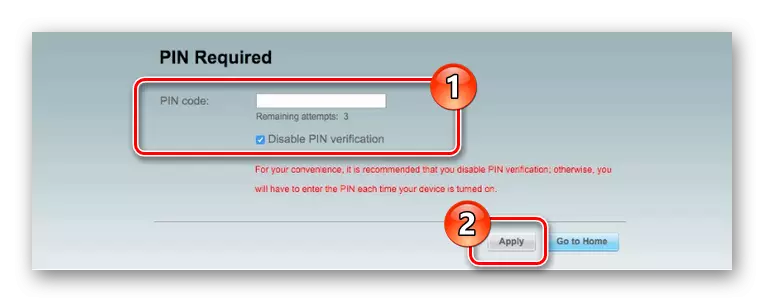
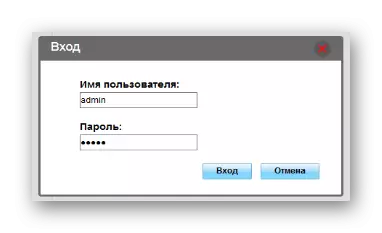
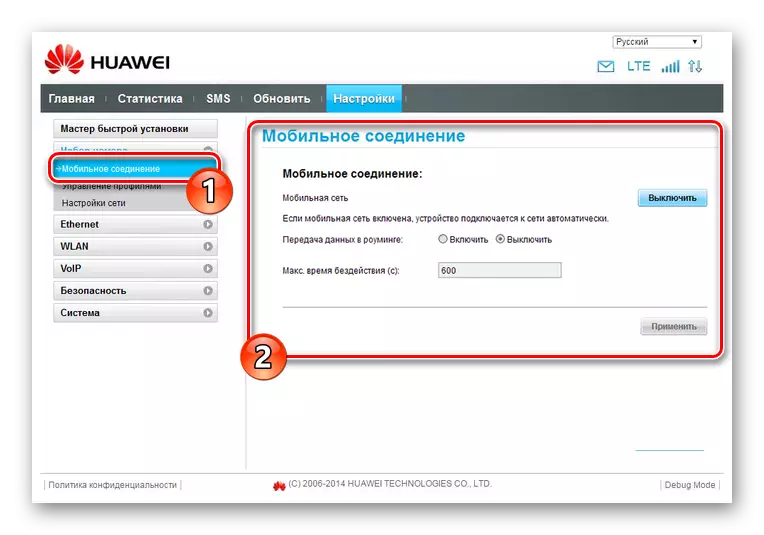
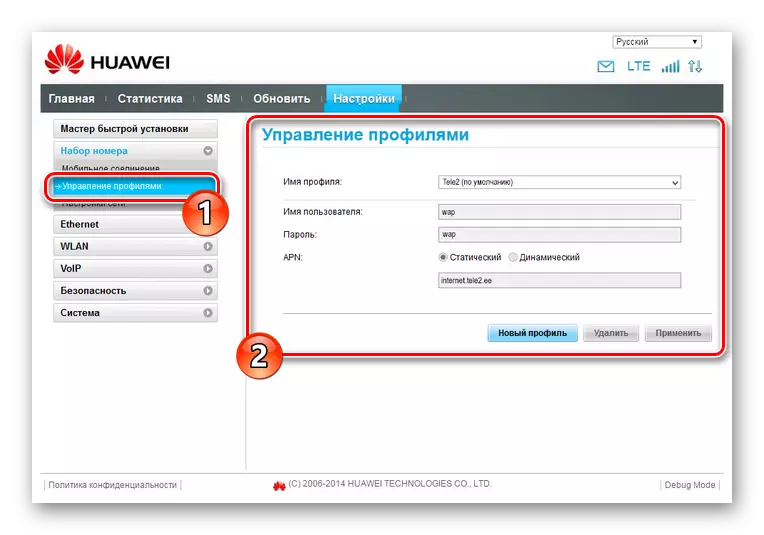
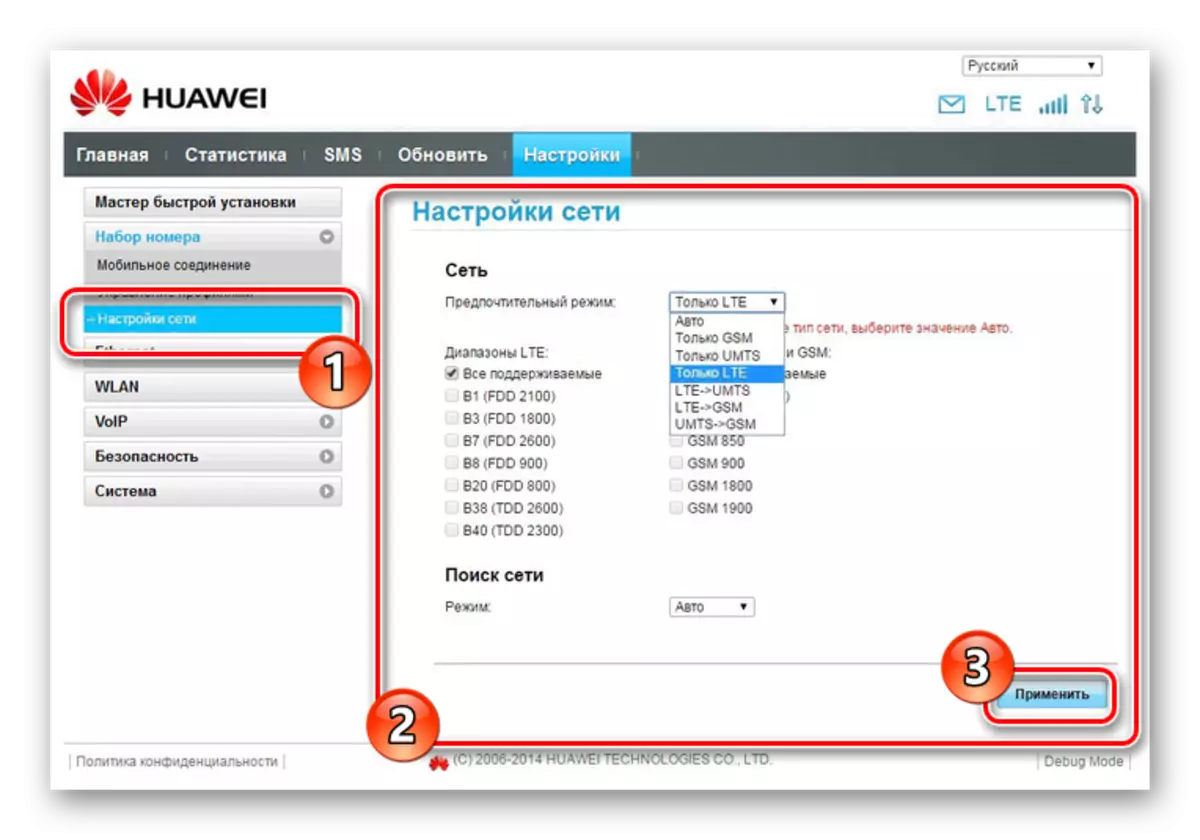
Sau khi khởi động lại modem, bạn có thể kết nối, do đó kết nối thành công với internet. Tùy thuộc vào cài đặt và khả năng của thiết bị, các đặc điểm của nó có thể khác nhau.
Tùy chọn 2: Đối tác di động Tele2
Đến nay, tùy chọn này ít liên quan nhất, vì đối tác di động Tele2 được thiết kế dành riêng cho modem 3G. Tuy nhiên, mặc dù điều này, phần mềm dễ sử dụng và cho phép bạn chỉnh sửa một số lượng lớn các tham số mạng khác nhau.
Lưu ý: Chương trình không chính thức hỗ trợ tiếng Nga.
- Bằng cách cài đặt và chạy Đối tác Mobile Tele2, hãy mở rộng danh sách "Công cụ" trên bảng trên cùng và chọn Tùy chọn.
- Trên tab Chung, các tham số được đặt để kiểm soát hành vi của chương trình khi hệ điều hành được bật và kết nối modem:
- "Khởi động trên Os Startup" - phần mềm sẽ chạy cùng với hệ thống;
- "Giảm thiểu Windows khi khởi động" - Cửa sổ chương trình sẽ được giảm thiểu trong khay khi khởi động.
- Trong phần tiếp theo "Tùy chọn kết nối tự động", bạn có thể cài đặt hộp kiểm "quay số khi khởi động". Do đó, khi phát hiện modem, kết nối Internet sẽ được cài đặt tự động.
- Trang "Tin nhắn văn bản" được thiết kế để định cấu hình cảnh báo và vị trí lưu trữ. Nên cài đặt một điểm đánh dấu bên cạnh mục "Lưu trong cục bộ", trong khi các phần khác được phép thay đổi theo quyết định của nó.
- Chuyển sang tab "Quản lý hồ sơ", trong danh sách Tên hồ sơ, thay đổi cấu hình mạng đang hoạt động. Để tạo cài đặt mới, nhấp vào nút "Mới".
- Ở đây, chọn chế độ "tĩnh" cho "APN". Trong các trường miễn phí, ngoại trừ "tên người dùng" và "mật khẩu", chỉ định các mục sau:
- APN - "Internet.tele2.ee";
- Truy cập - "* 99 #".
- Nhấp vào nút Nâng cao, bạn sẽ mở các cài đặt bổ sung. Mặc định nên được thay đổi theo cách như thể hiện trong ảnh chụp màn hình.
- Sau khi hoàn tất quá trình, lưu các tham số bằng cách nhấn nút "OK". Hành động này phải được lặp lại thông qua cửa sổ tương ứng.
- Nếu bạn tạo một hồ sơ mới trước khi kết nối với Internet, hãy chọn Mạng từ danh sách Tên hồ sơ.
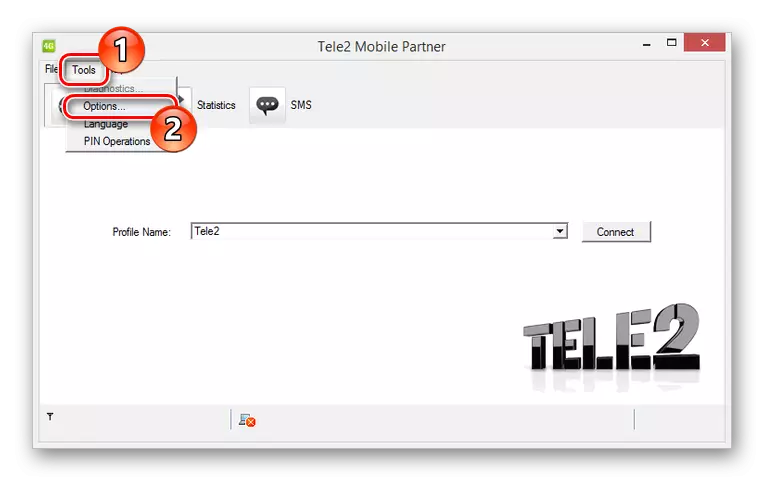
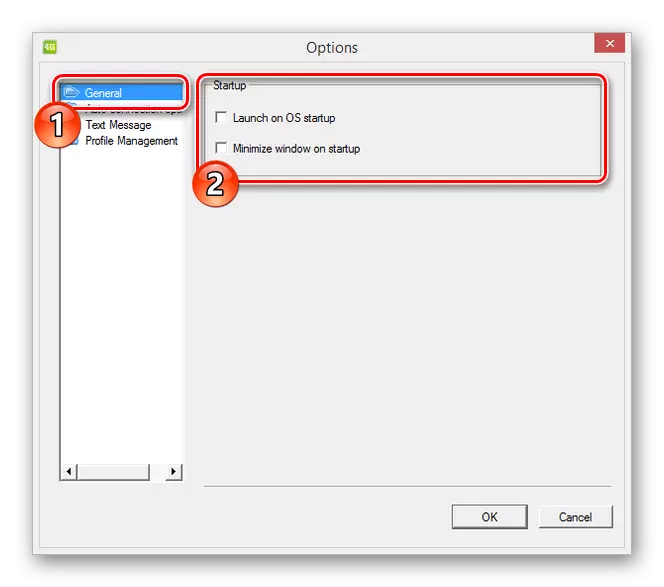
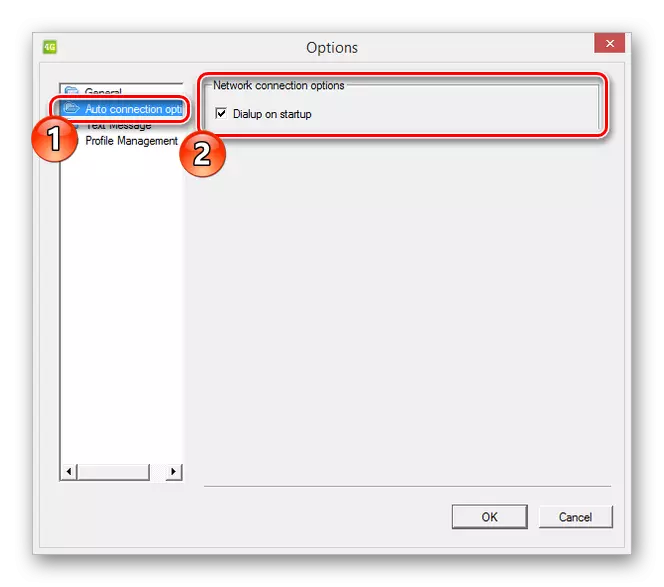
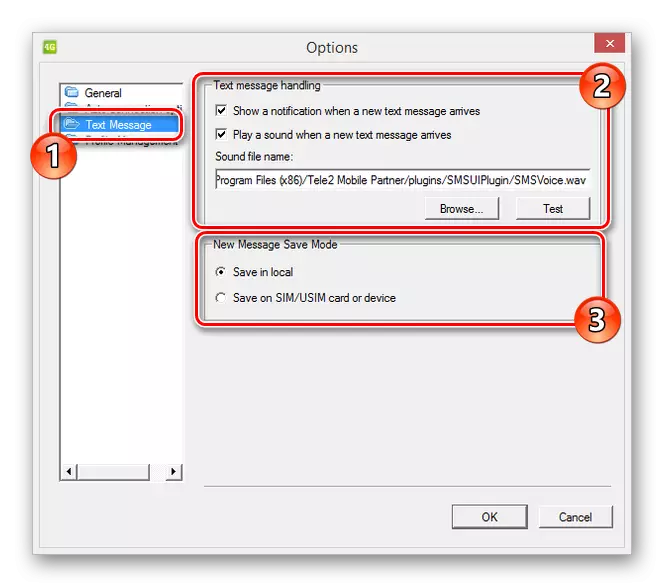
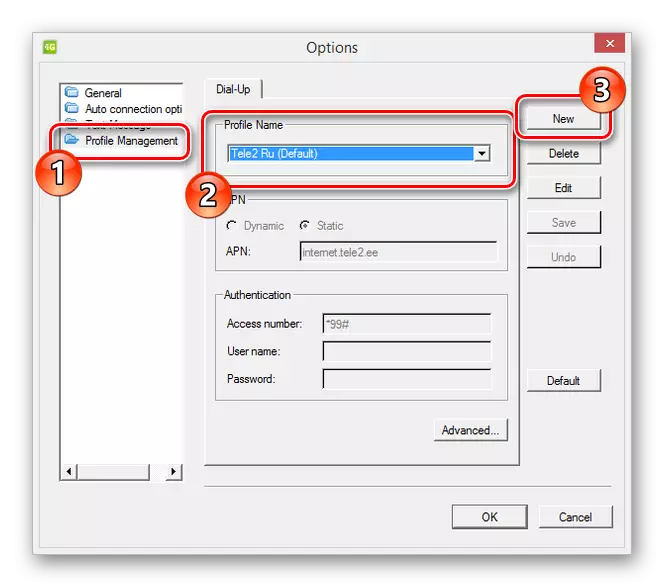
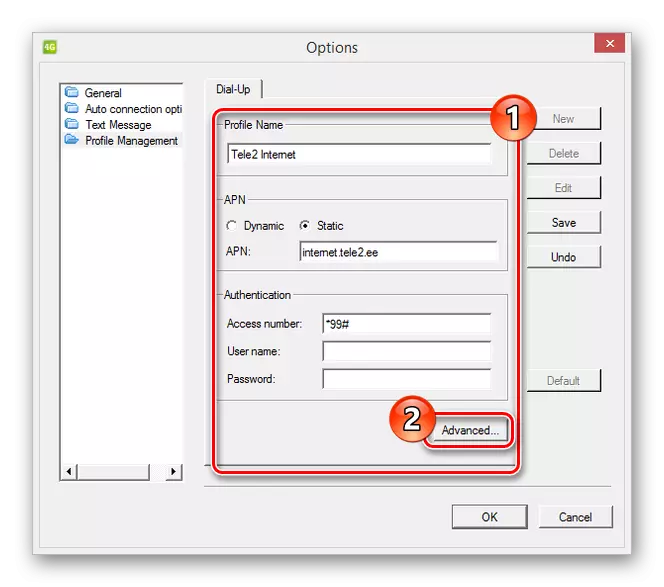
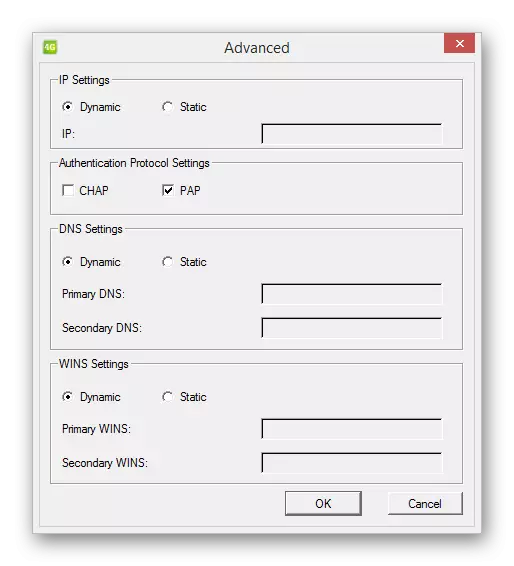
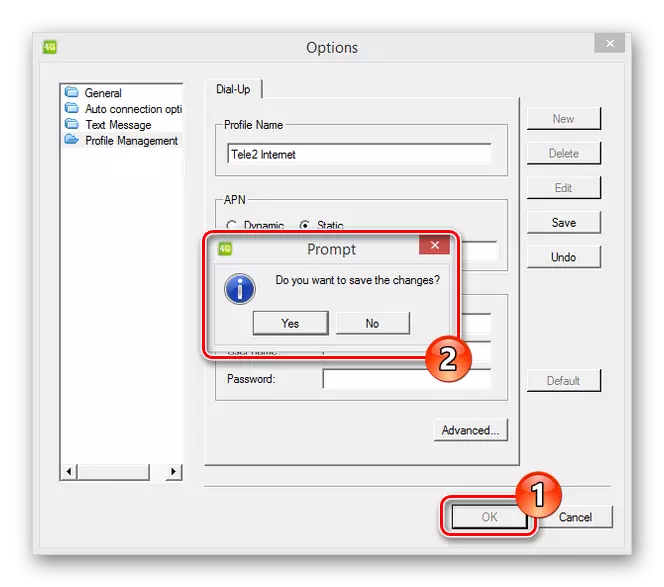
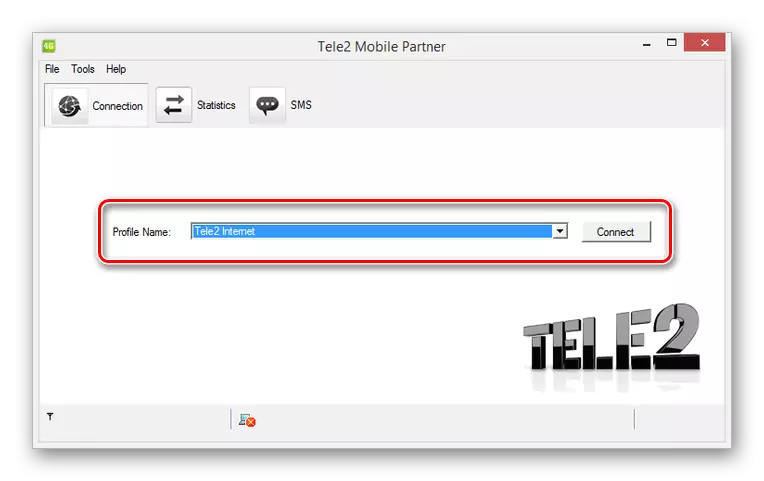
Chúng tôi hy vọng chúng tôi có thể giúp bạn với cấu hình của Modem USB Tele2 thông qua chương trình đối tác di động chính thức.
Sự kết luận
Trong cả hai trường hợp được xem xét, việc thiết lập các cài đặt phù hợp sẽ không phải là vấn đề do lời nhắc tiêu chuẩn và khả năng thiết lập lại các tham số. Ngoài ra, bạn luôn có thể sử dụng phần Trợ giúp hoặc liên hệ với chúng tôi trong các ý kiến theo bài viết này.
